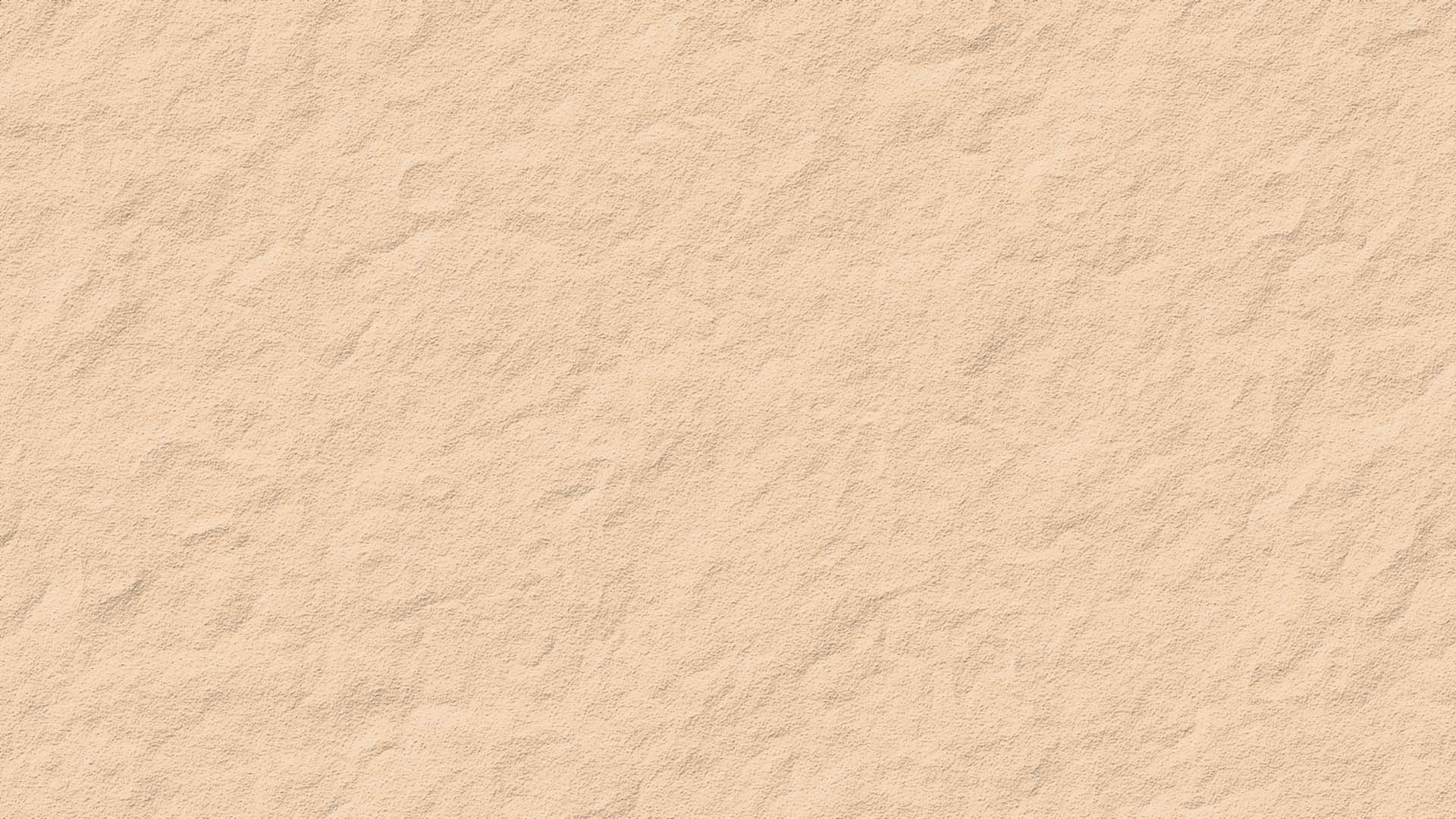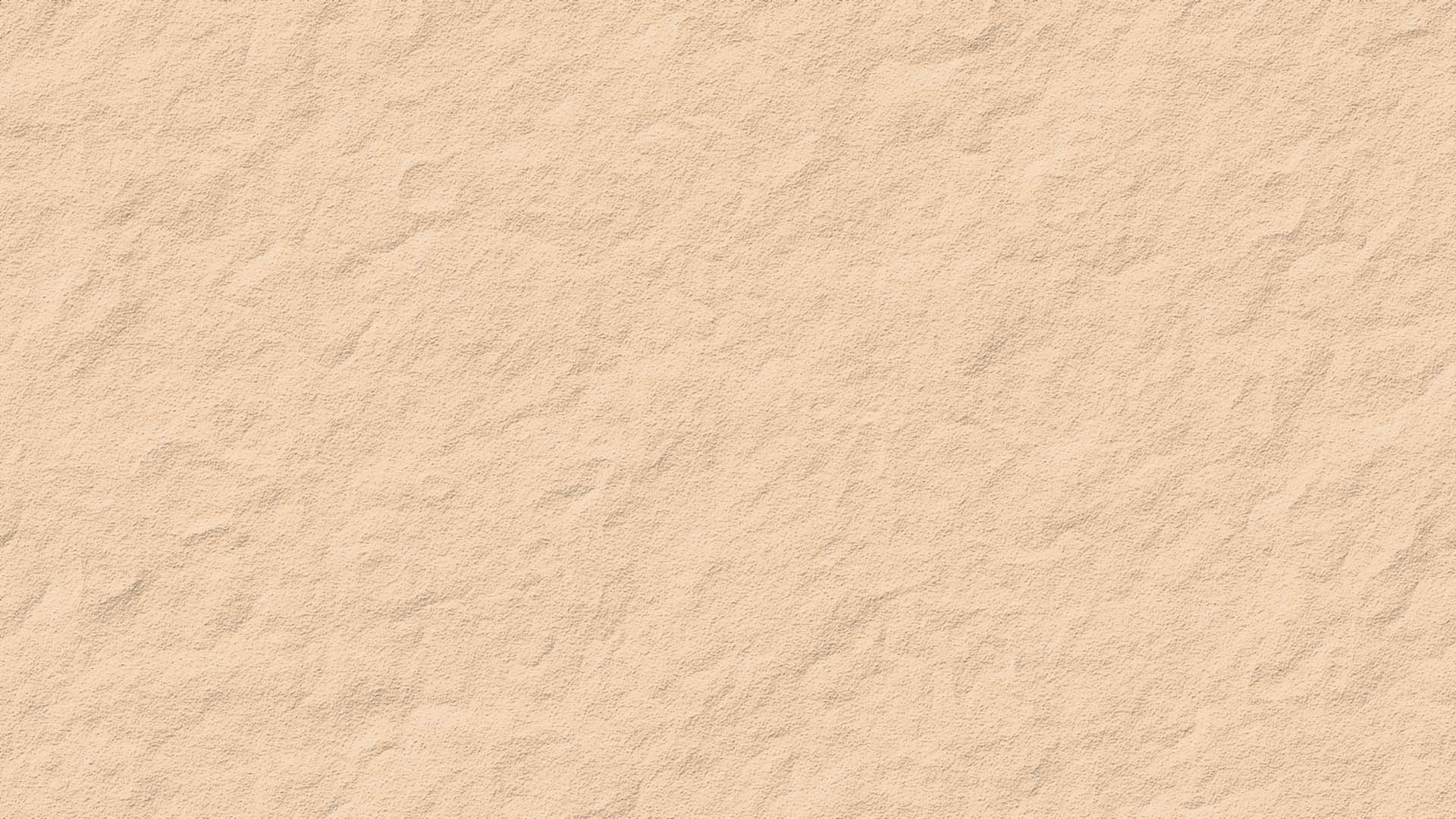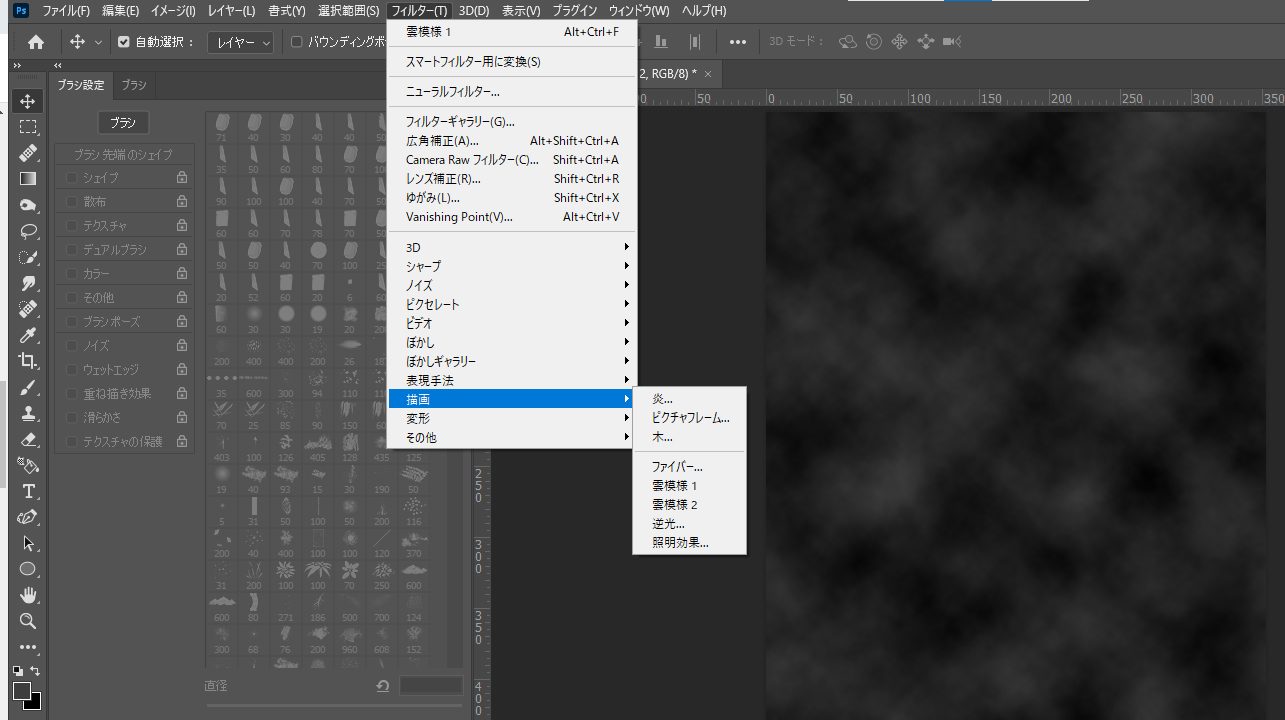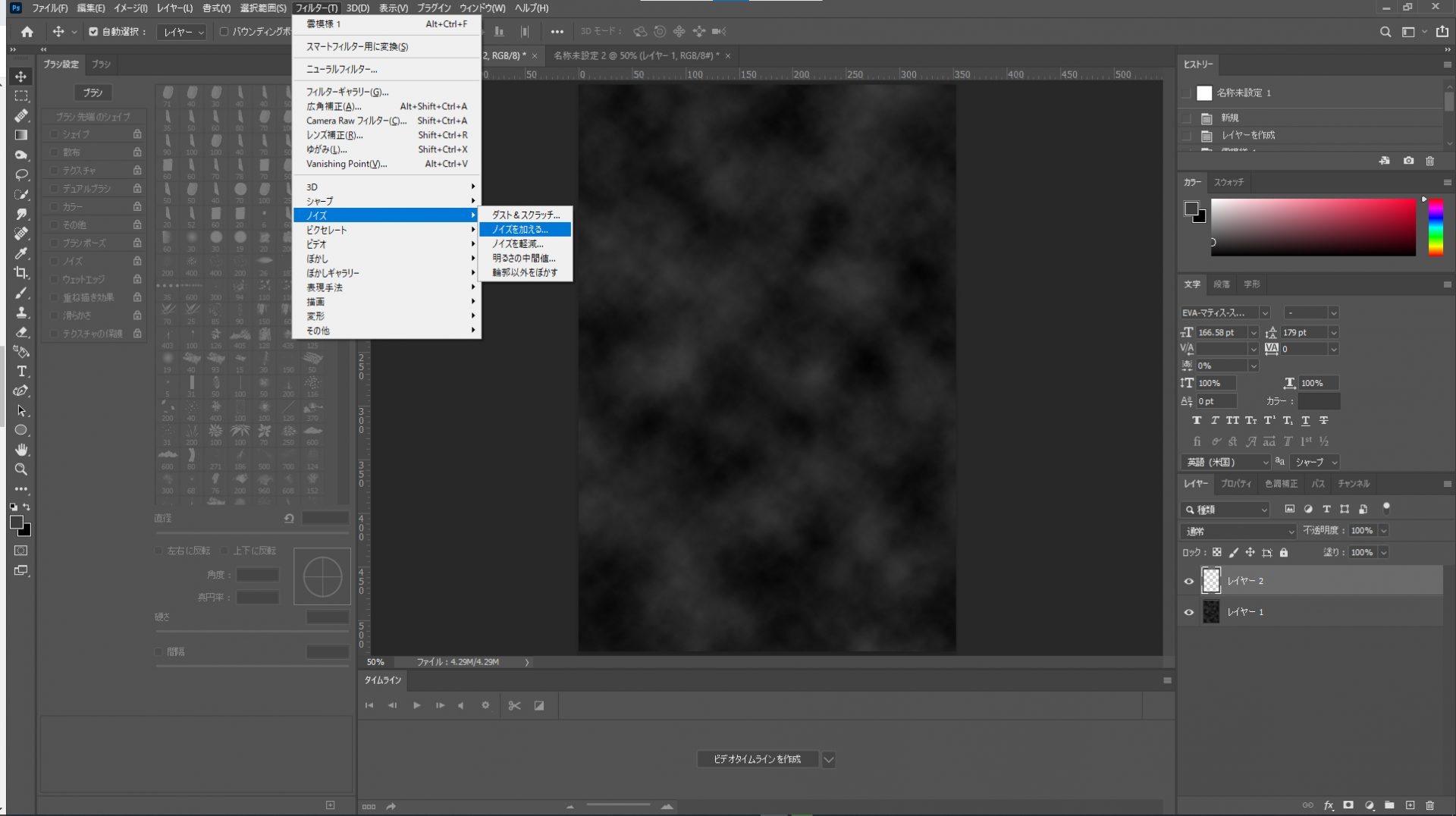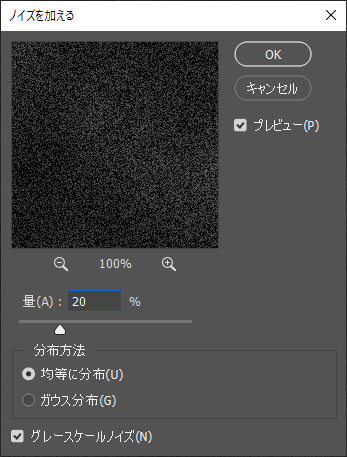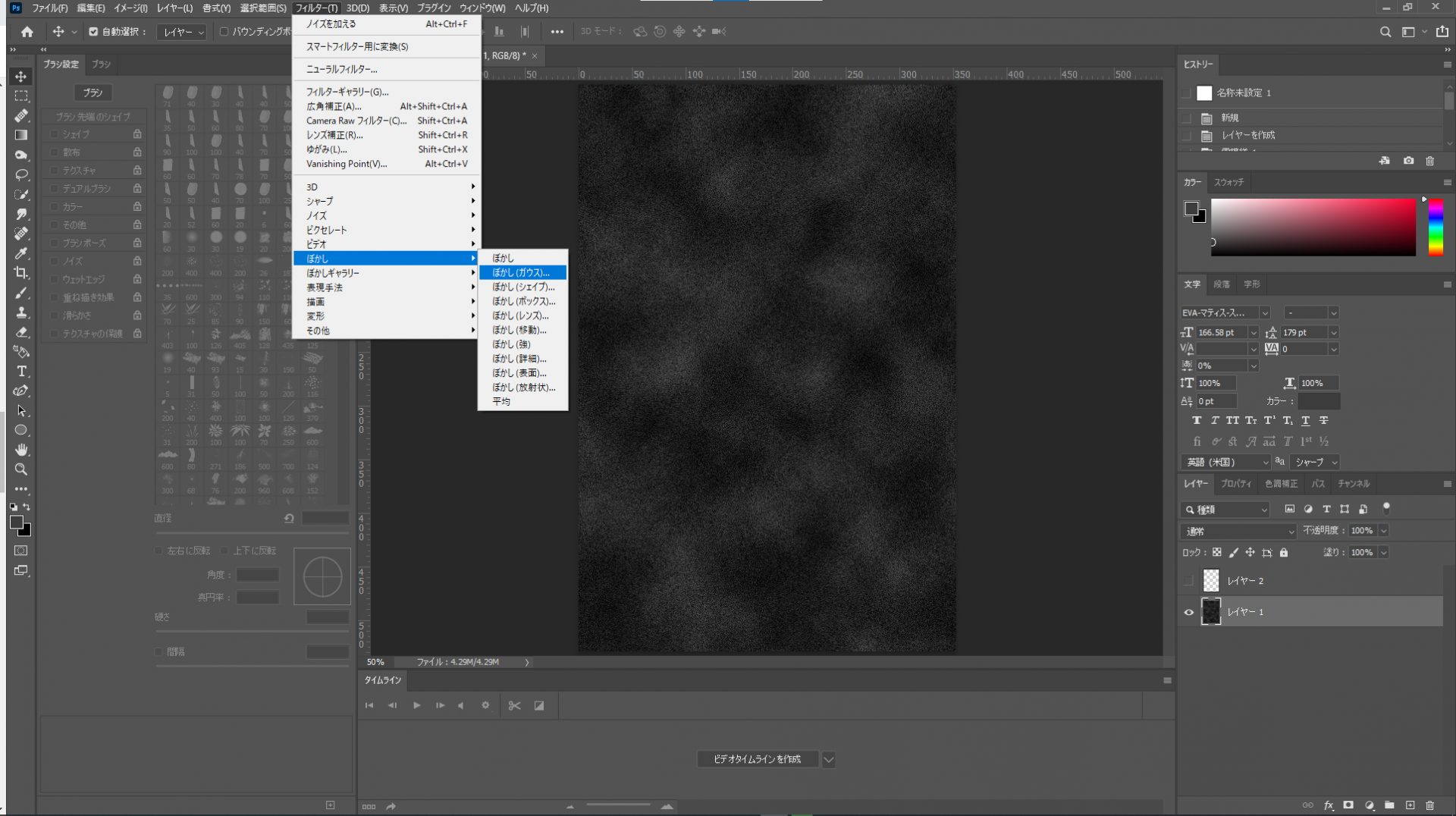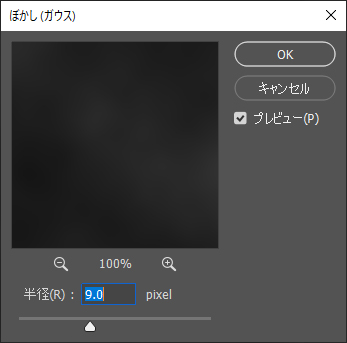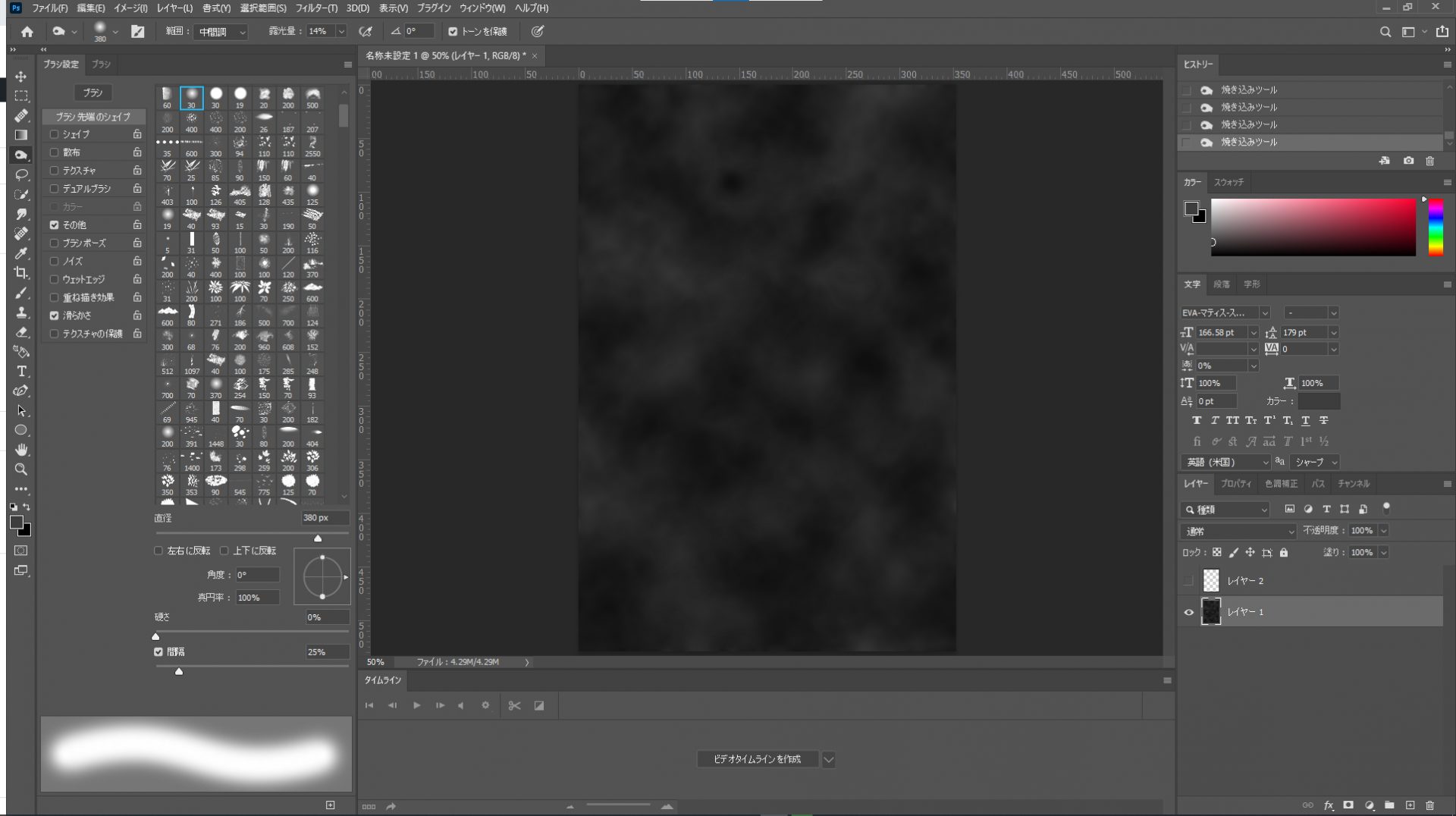ザラザラした質感を作る
フィルタ>ノイズ>ノイズを加える
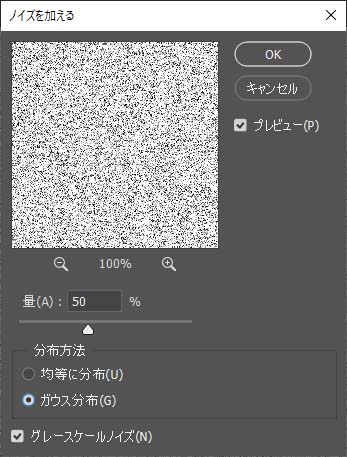
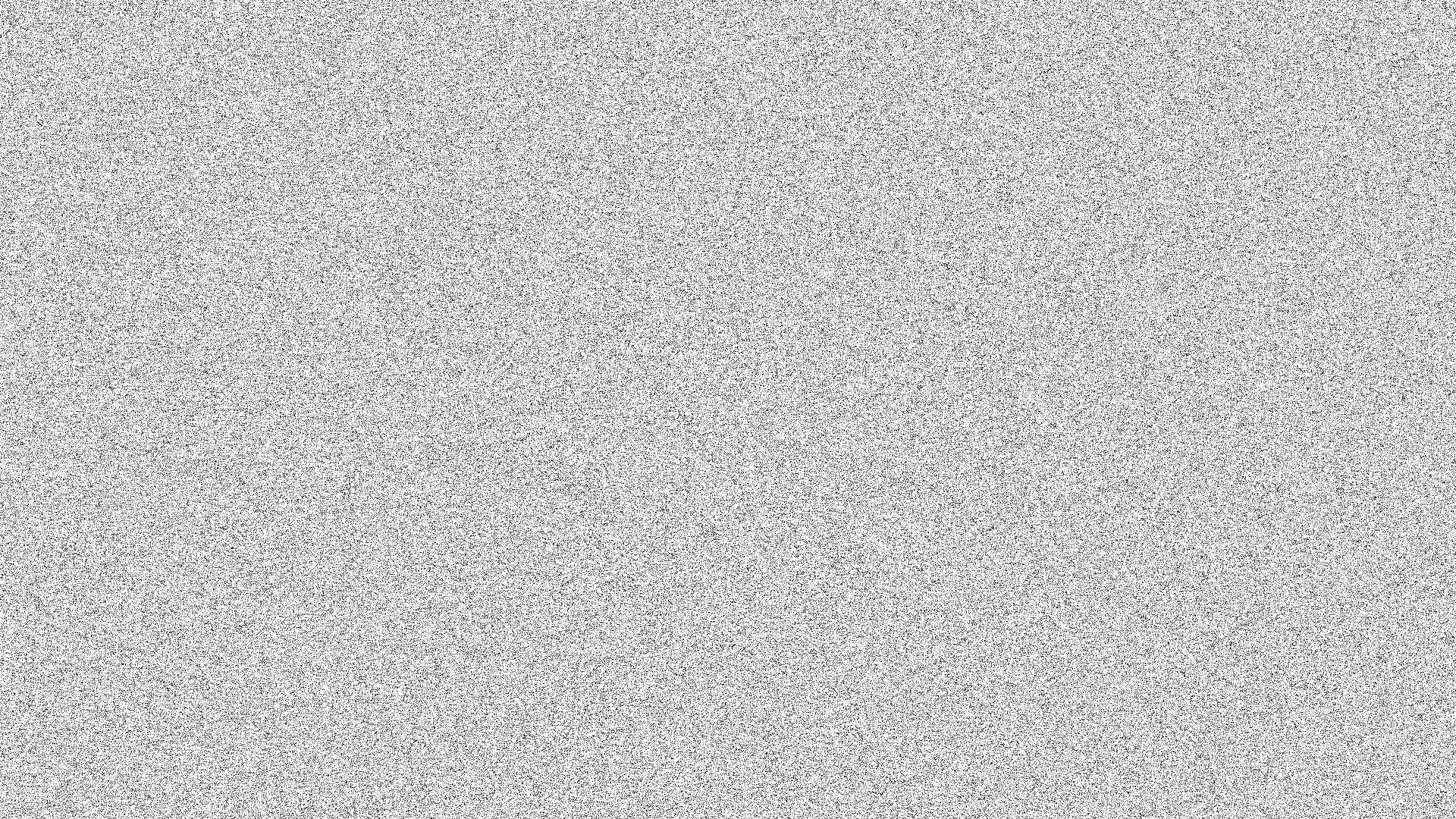
エンボス加工で立体感を加える
フィルタ>表現手法>エンボス
パラメータはお好みで調整してみてください。
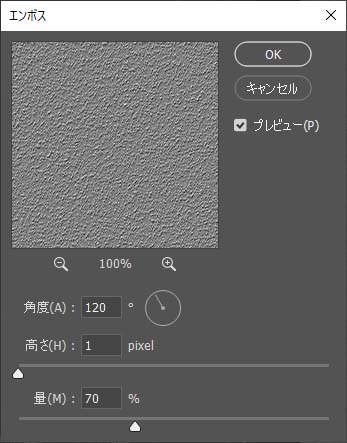
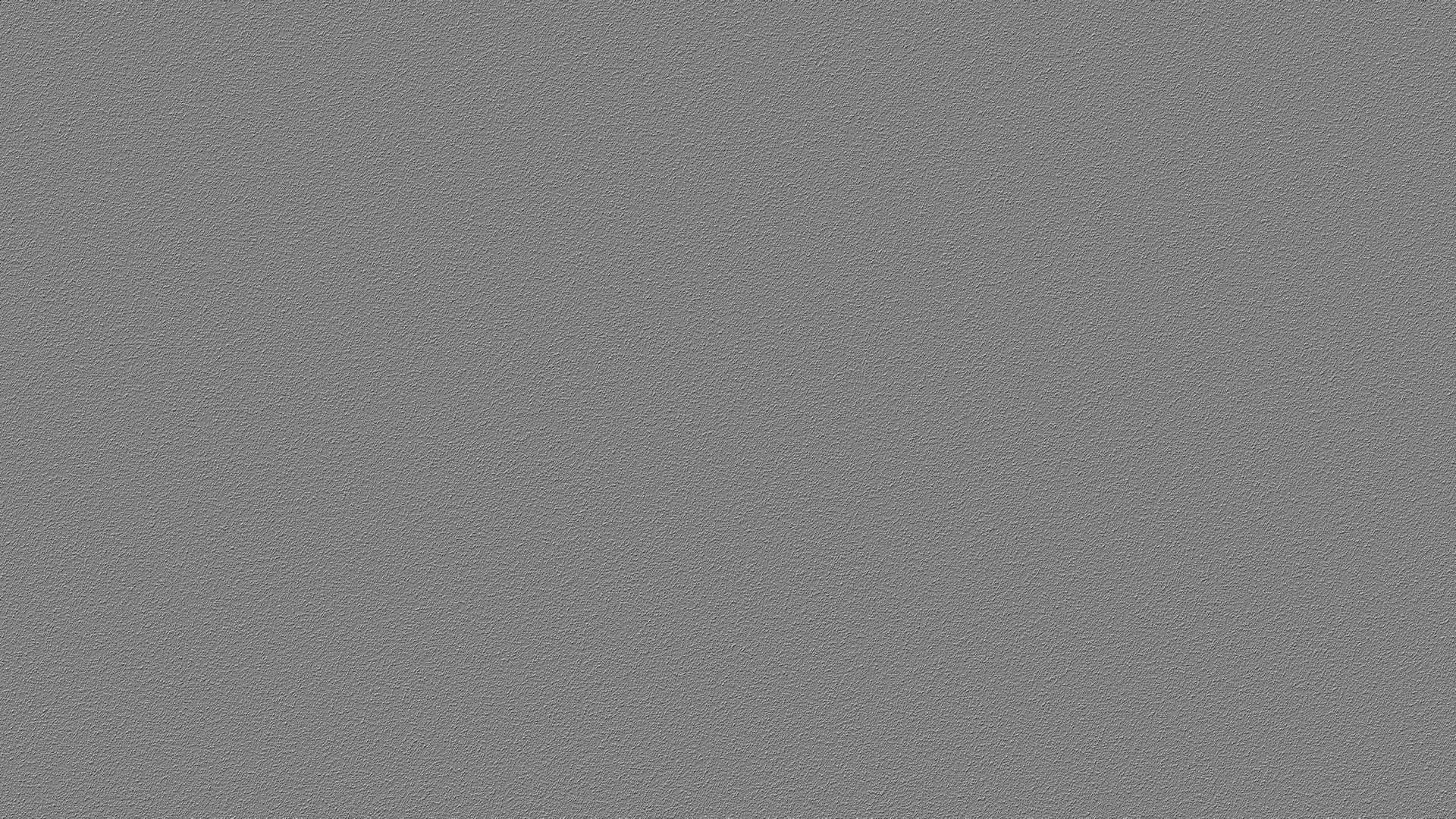
表面を滑らかにする
最後に少し表面を滑らかにします。
このままでも問題はないのですが、紙として自然な感じを出したいと思います。

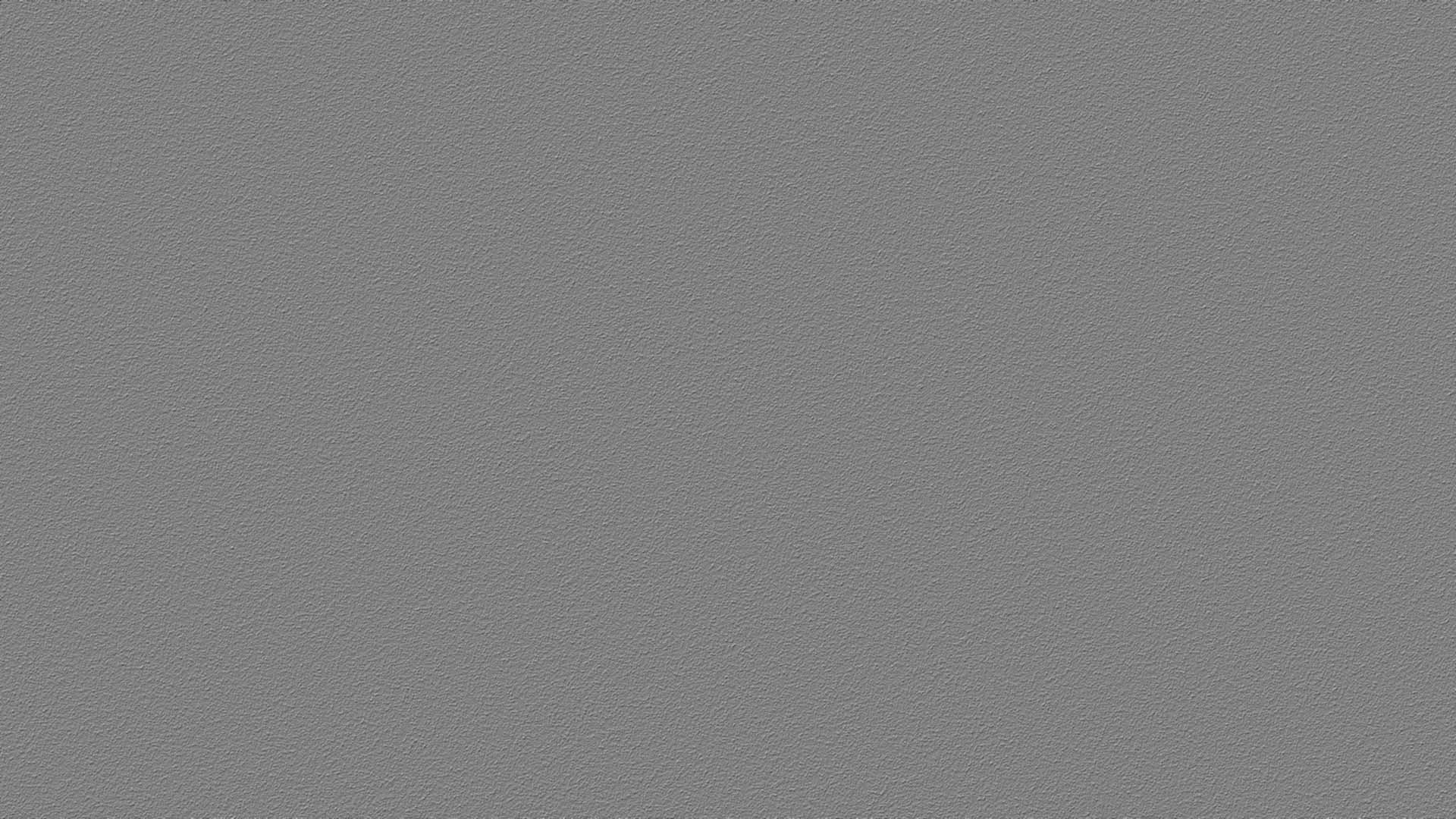
紙の色をつける
ここまでで、紙の質感を作りました。
質感が出来上がれば、次に紙の色をつけます。
新規レイヤーを作り、塗りつぶしでつけたい紙の色をつけます。
このレイヤーを先ほど作ったレイヤーの上に配置し、描画モードを「オーバーレイ」に設定します。
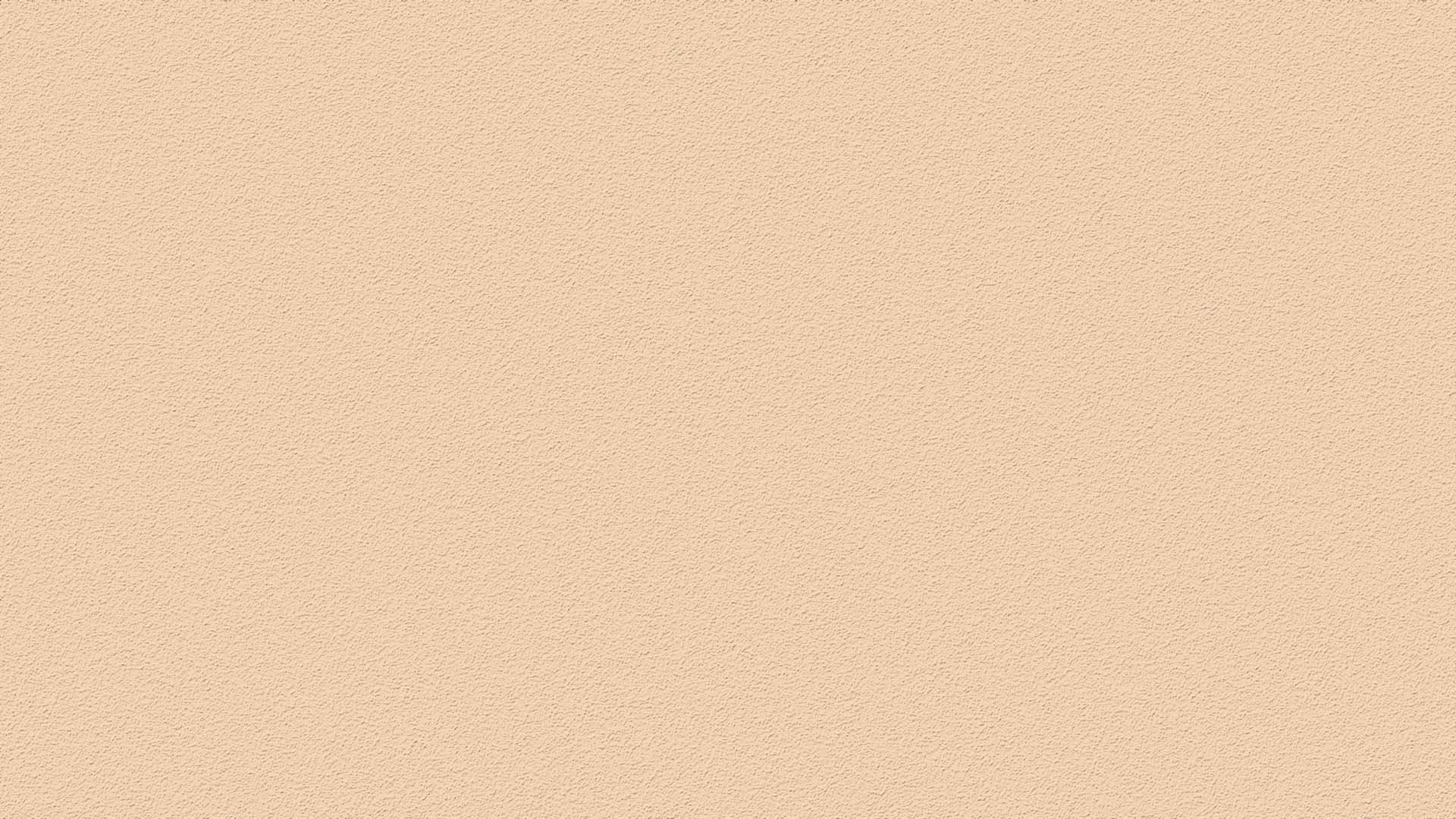
シワをつける
紙にシワの質感をだしていきます。
フィルタ>描画>雲模様2を適用します。
このエフェクトを何度か適用することで模様が変わりますので試してみてください。
今回は5回適用させて画像のようになりました。
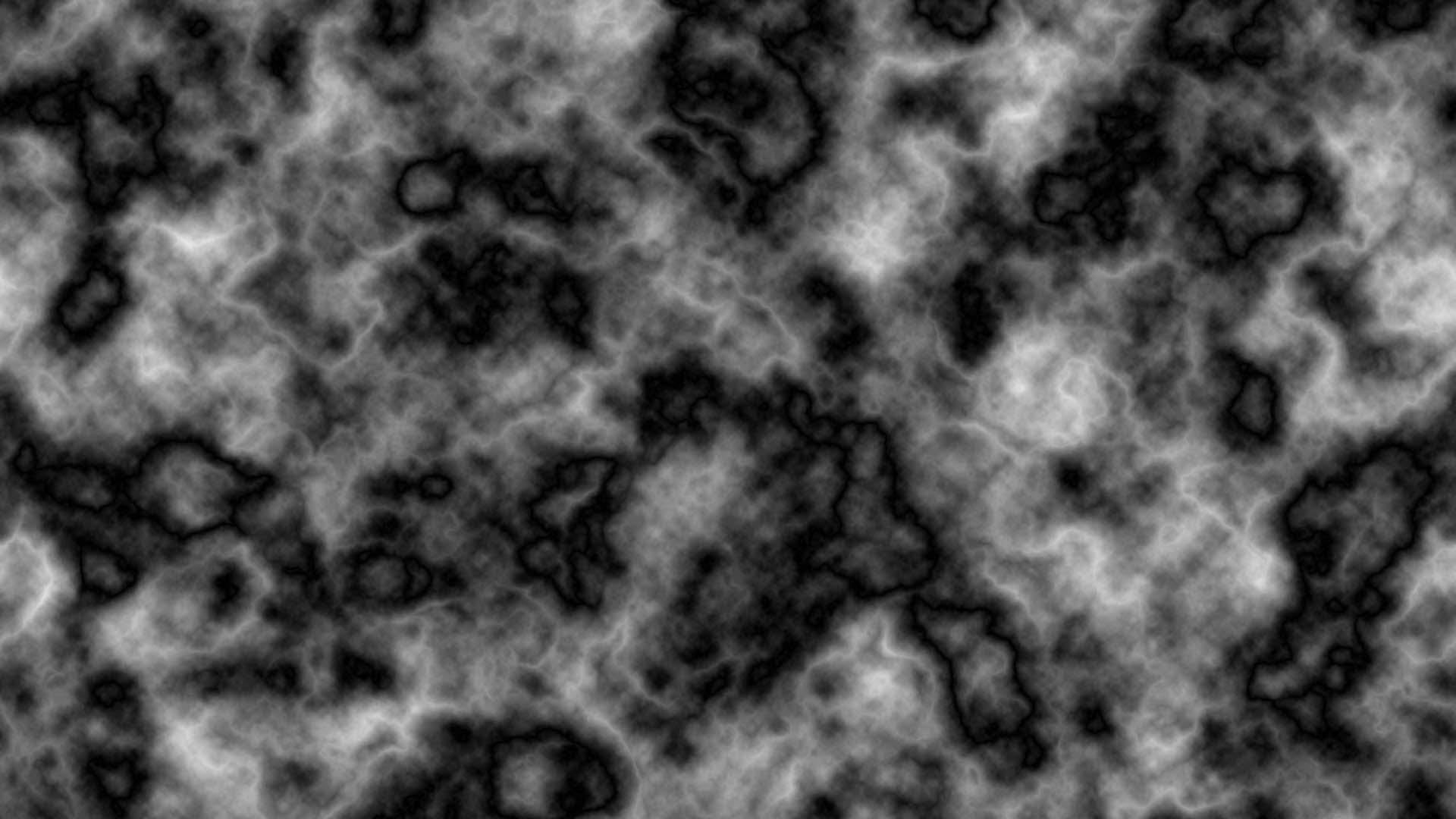
シワの立体感を出す
続いてシワの立体感を出します。
フィルタ>表現手法>エンボス
パラメータはお好みで変更してください。
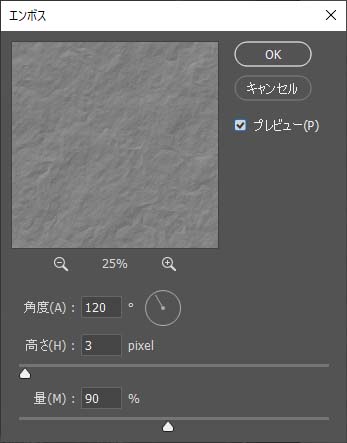
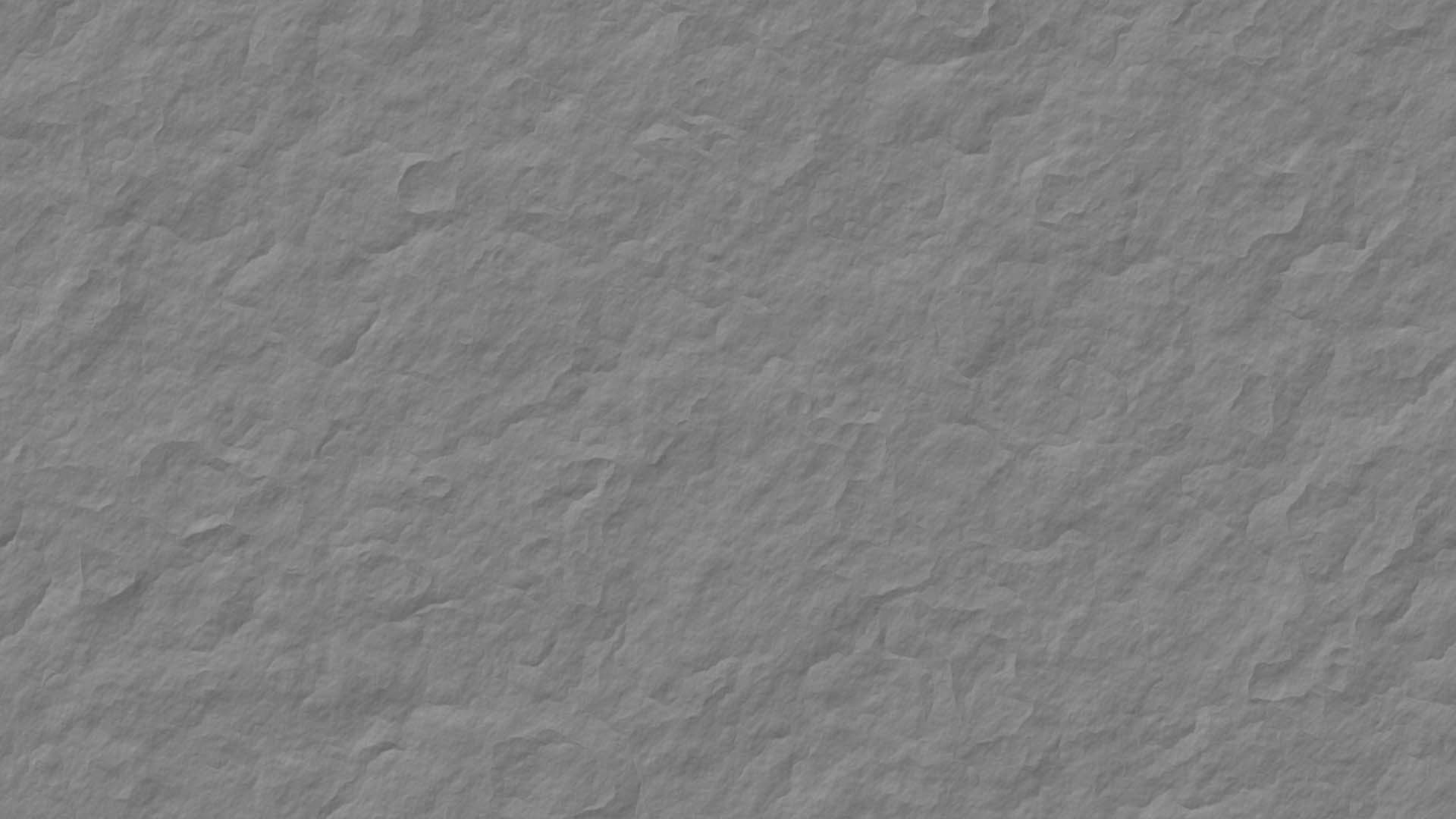
今作成したレイヤーをザラザラ質感のレイヤーの上に配置し、描画モードをオーバーレイに設定するとザラザラ質感でシワのある紙が完成します。